
- •Лабораторна робота № 1. Використання інтернет-технологій для збору та обміну інформацією у професійній діяльності.
- •Методичні вказівки до лабораторної роботи № 1 і. Популярні програми для перегляду web-сторінок в інтернеті
- •Використання соціального сервісу google docs.
- •Створення нового текстового документу.
- •Надання спільного доступу
- •Завантаження документів з власного пк до google docs
- •Завдання до лабораторної роботи № 1.
- •52*(168-94)*Sin (0,5)/34
- •Контрольні запитання.
Використання соціального сервісу google docs.
Мета роботи:Опанувати інформаційну технологію віддаленої роботи декількох користувачів над документами в рамках сервісу GOOGLE DOCS
Одна з найпривабливіших особливостей Документів Google полягає в тому, що ця служба дає можливість декільком користувачам, що перебувають в різних місцях, одночасно працювати над одним і тим же документом. Це будемо розуміти під "спільною роботою".

Створення нового текстового документу.
В головному меню натисніть Створити –> Document (Документ). Це буде текстовий документ. Файл автоматично зберігається під назвою «Новий документ»

Щоб перейменувати файл, виберіть файл –> Перейменувати, та введіть нову назву файлу.
Надання спільного доступу
Під час роботи над документом натиснути Настройка доступу та вказати e-mail користувачів, яким ви хочете надати дозвіл і встановити їм необхідні дозволи.
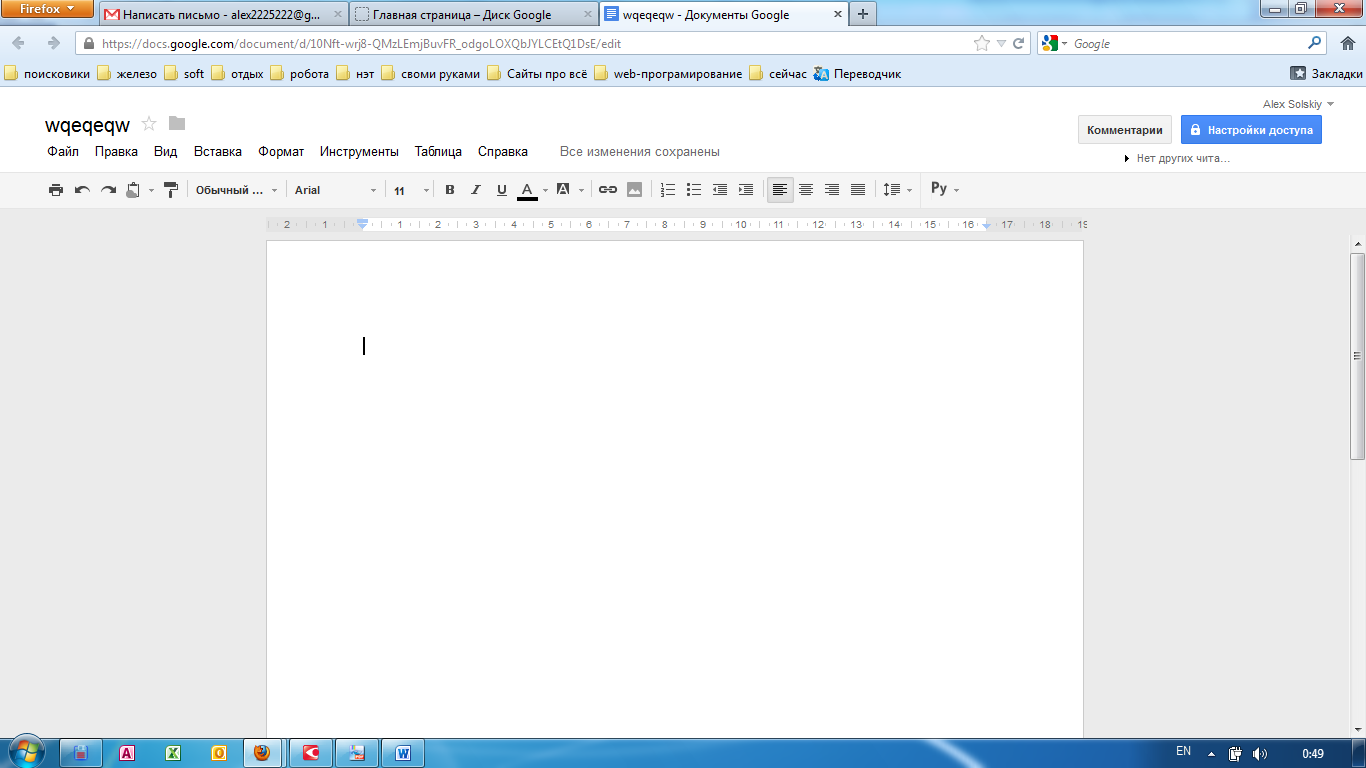

При відкритому диску натиснути Поділитися, вибрати необхідні файли та вказати e-mail користувачів, яким ви хочете надати дозвіл і встановити їм необхідні дозволи.
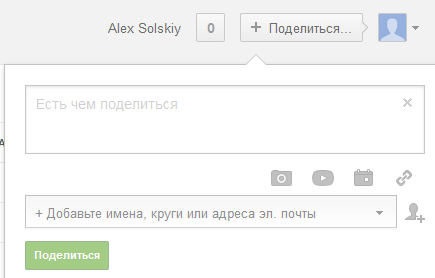
Також GOOGLE DOCS ще надає можливість створювати і працювати з іншими документами - Презентації (Presentation), Таблиці (Spreadsheet) та Форми (Form), а також Папки (Folder) для впорядкування документів.
Завантаження документів з власного пк до google docs
Ви можете розмістити GOOGLE DOCS документ для спільного перегляду чи редагування, який раніше створили на своєму комп’ютері.
Якщо Ви користуєтесь пакетом Microsoft Office, то передавати (завантажувати) до GOOGLE DOCS можна документи з розширенням doc,(створені в Word) з назвоюДокументи; з розширеннямxls, (створені в Excel) з назвоюТаблиці;Презентації (Presentation), (створені в PowerPoint), розширенняppt.
Взагалі, ось перелік типів файлів, які можна передати:
Документи (до 500 КБ):
HTML-файли й текстові файли (.txt).
Microsoft Word (.doc, .docx), Rich Text (.rtf), OpenDocument Text (.odt) і StarOffice (.sxw).
Презентації (з комп’ютера – до 10 Мб, з Інтернету – 2 Мб, електронною поштою – 500 Кб)
Microsoft PowerPoint (.ppt, .pps)
Таблиці (до 1 МБ)
Текст із роздільниками-комами (.csv)
Файли Microsoft Excel (.xls) та OpenDocument Spreadsheet (.ods)
Файли PDF (до 10 Мб з комп’ютера, 2 Мб з Інтернету)
Щ об
завантажити файл, необхідно натиснути
кнопкуЗавантажити та вибрати
необхідний файл
об
завантажити файл, необхідно натиснути
кнопкуЗавантажити та вибрати
необхідний файл
Завдання до лабораторної роботи № 1.
Створіть папку з вашим прізвищем, яка має бути розміщена в папці Мои документы.
Знайдіть: Постанову про затвердження Державної цільової програми розвитку українського села на період до 2015 року. Збережіть текст сторінки у своїй папці під назвою постанова.html. При збережені сторінки (файл – Зберегти як) перегляньте можливі типи, в яких може бути збережений файл, охарактеризуйте їх.
Сайт Міністерство аграрної політики http://www.minagro.kiev.ua, розділ Програми розвитку АПК,
Державна цільова програма….
Зайдіть на сайт Google (google.com.ua), зробіть закладку на сайт. Знайдіть інформацію про шкідники (по варіантах) (Назви стовпчиків: зображення, назва шкідника, короткий опис шкідника, може заражати культури, можливі засоби захисту). Знайдену інформацію скопіюйте в документ MS Word та збережіть під назвою шкідник_nn.doc, де nn – це номер вашого варіанту (Наприклад: шкідник_8.doc).
№ вар.
Шкідник
№ вар.
Шкідник
№ вар.
Шкідник
1
Блішка смугаста хлібна
7
Довгоносик комірний
13
Довгоносик рисовий
2
Міль зернова
8
Жyки хлiбнi
14
Зеленоочка
3
Пильщик хлібний
9
Клоп гостроголовий
15
Клоп маврський
4
П’явиця червоногруда
10
Ковалик смугастий
16
Миша польова
5
Совка зернова звичайна
11
Муха гессенська
17
Муха шведська
6
Трипс житній
12
Полівка звичайна
18
Прус італійський
Зареєструватися на сайті google.com.ua. (Відкрити сайт google.com.ua –> Gmail (Почта) –> Створити обліковий запис.)
Створіть електронну скриньку з адресою Unus_gggg_nn_r@gmail.com, де gggg – це номер вашої групи, nn – ваш номер по журналу, r – остання цифра даного календарного року.
(Наприклад: Unus_53am_10_4@ gmail.com).
Відкрийте розділ налаштування, встановіть підпис листів по замовчуванню, змініть тему, встановіть інші налаштування за бажанням.
Перешліть студентам вашої групи із своєї електронної скриньки файли, які були створені в пп. 3-4.
Порахуйте вирази засобами Google:
